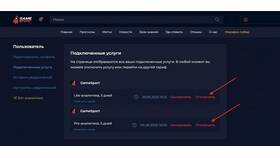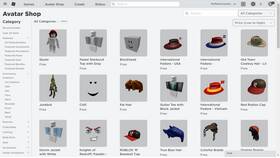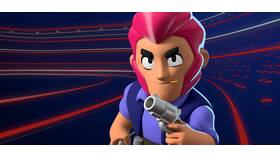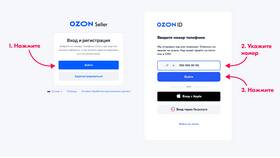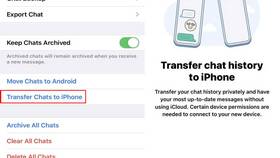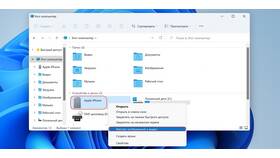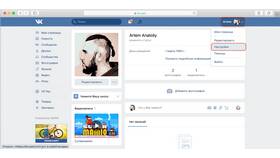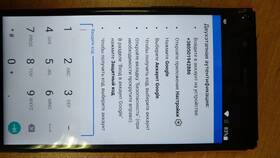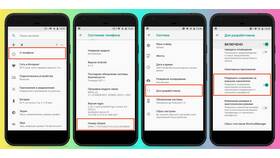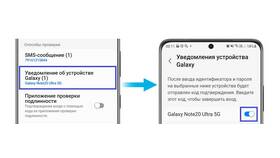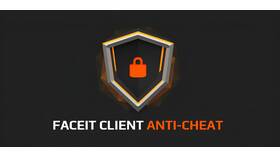Перенос аккаунта Google Play позволяет сохранить покупки, настройки и историю приложений при смене устройства. Рассмотрим корректные способы переноса данных.
Содержание
Основные способы переноса
Автоматическая синхронизация через Google аккаунт
- На старом устройстве откройте Настройки
- Выберите "Аккаунты" → Google
- Убедитесь, что включена синхронизация Play Маркета
- На новом устройстве войдите в тот же Google аккаунт
- Дождитесь автоматической синхронизации данных
Ручной перенос покупок
| Тип контента | Способ переноса |
| Приложения | Автоматически появляются в библиотеке |
| Фильмы/Книги | Доступны в соответствующих приложениях |
| Игровой прогресс | Требуется подключение к Google Play Games |
Что не переносится автоматически
- Локальные данные приложений (без облачного сохранения)
- Кешированные файлы
- Настройки платежных методов (требуется повторная привязка)
- Подписки (требуется подтверждение на новом устройстве)
Решение проблем с переносом
| Проблема | Решение |
| Покупки не отображаются | Проверьте вход в правильный аккаунт |
| Ошибки лицензии | Очистите кэш Play Маркета |
| Недоступные приложения | Проверьте совместимость с новым устройством |
Дополнительные методы
- Использование функции "Найти устройство" для удаленной деактивации
- Экспорт списка приложений через сторонние утилиты
- Ручное копирование APK-файлов (для неудаляемых приложений)
Важная информация
Google Play не поддерживает передачу аккаунта между пользователями. Все покупки привязаны к оригинальному Google аккаунту и не могут быть переданы другому пользователю согласно условиям использования сервиса.